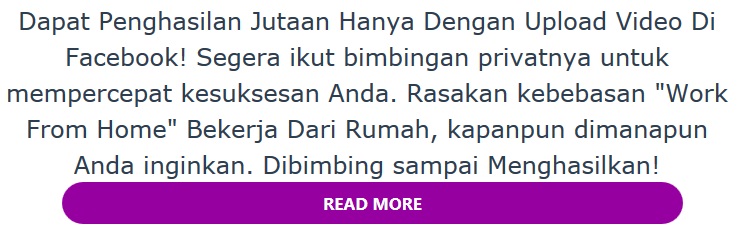
Upload Animation Image to Blogger
Cara Upload Animation Image to Blogger, memang bisa?
Space hosting Blogger begitu melimpah ruah pren, kebetulan ada sahabat blogger yang masih menganggap kalau jenis image animasi di upload ke blogger, pasti akan berubah menjadi gambar statis seperti jenis image jpg. Is it true? mungkin benar, mungkin juga tidak.
Mungkin benarnya pada era interface blogger lawas, tapi waktu itu sebenarnya juga bisa diakalin dengan mengganti image url foldernya ke /s1600/. Contohnya seperti pada ilustrasi banner afiliasi vcc di artikel http://alkatro.blogspot.com/2011/08/cara-menambahkan-akun-bank-bri-ke.html
Oh, paypal teganya dirimu.. verifikasi dengan rekening bank sudah tidak bisa lagi.
Mbok yao jangan mempersulit para pencari receh negeriku hix hix hix..
hoi penguasa.. tolong.. dong, bantuin.. supaya..
ah sudahlah.. nggak usah dilanjutin.. percuma juga wkwkwk
Login to blogger dashboard, Add new post bin Compose.
Klik Image Button Editor untuk upload gambar seperti biasanya.
Sejak new blogger interface, upload tanpa mengubah setting image sudah bisa otomatis animasinya nongol . Jadi, upload image statis maupun image animasi ke blogger sama saja lah caranya.
Berhubung masih banyak pengguna setia old blogger interface, maka berikut penampakannya

Browse Your animation image
Select File, Upload > browse
Pilih animation image di pc / notebook yang ingin diupload.
Start Uploading ... loading.. loading
Sambil menunggu proses upload gambar ke blogger mari nge-teh dulu, but dont try at home :D
Change URL image location
Untuk memasang ke sidebar, setelah banner animasi atau emoticon diupload di blogger,
langsung Klik kanan, 'copy image location'. Paste to browser untuk testing animasinya.
Nah, apabila animasinya belum muncul, coba edit URL folder image googlenya.
Standar banner animasi 468 atau square 300 px, original size maksimal di folder /s1600/yourimagename.gif.
Example :
Default image url:
http://1.bp.blogspot.com/-d3ORMcoZv-E/T0QpJsmYW0I/AAAAAAAABEc/_uv991kz3F0/s160/hibahsejutabuku.gif
Change folder URL image:
http://1.bp.blogspot.com/-d3ORMcoZv-E/T0QpJsmYW0I/AAAAAAAABEc/_uv991kz3F0/s1600/hibahsejutabuku.gif
Alamat google image folder beragam menyesuaikan ukuran image yang diupload, mulai dari /s1/ ,.., /s320/ ,.., sampai /sxxxx.
Untuk ukuran banner agak jumbo, animasi imagenya pernah upload sampai resolusi /s3200/.
Jadi inget blogger spa-nyol aka bli sukroisme. Animasi gokil tumblr yang selalu hadir di artikel dirinya, termasuk kategori super jumbo. Boros juga sih kalau di upload image animasi segede itu ke hosting berbayar. #kabuur
Space hosting Blogger begitu melimpah ruah pren, kebetulan ada sahabat blogger yang masih menganggap kalau jenis image animasi di upload ke blogger, pasti akan berubah menjadi gambar statis seperti jenis image jpg. Is it true? mungkin benar, mungkin juga tidak.
Mungkin benarnya pada era interface blogger lawas, tapi waktu itu sebenarnya juga bisa diakalin dengan mengganti image url foldernya ke /s1600/. Contohnya seperti pada ilustrasi banner afiliasi vcc di artikel http://alkatro.blogspot.com/2011/08/cara-menambahkan-akun-bank-bri-ke.html
Oh, paypal teganya dirimu.. verifikasi dengan rekening bank sudah tidak bisa lagi.
Mbok yao jangan mempersulit para pencari receh negeriku hix hix hix..
hoi penguasa.. tolong.. dong, bantuin.. supaya..
ah sudahlah.. nggak usah dilanjutin.. percuma juga wkwkwk
Cara Upload GIF animation image to blogger :
Upload Image from Post EditorLogin to blogger dashboard, Add new post bin Compose.
Klik Image Button Editor untuk upload gambar seperti biasanya.
Sejak new blogger interface, upload tanpa mengubah setting image sudah bisa otomatis animasinya nongol . Jadi, upload image statis maupun image animasi ke blogger sama saja lah caranya.
Berhubung masih banyak pengguna setia old blogger interface, maka berikut penampakannya

Browse Your animation image
Select File, Upload > browse
Pilih animation image di pc / notebook yang ingin diupload.
Start Uploading ... loading.. loading
Sambil menunggu proses upload gambar ke blogger mari nge-teh dulu, but dont try at home :D
Change URL image location
Untuk memasang ke sidebar, setelah banner animasi atau emoticon diupload di blogger,
langsung Klik kanan, 'copy image location'. Paste to browser untuk testing animasinya.
Nah, apabila animasinya belum muncul, coba edit URL folder image googlenya.
Standar banner animasi 468 atau square 300 px, original size maksimal di folder /s1600/yourimagename.gif.
Example :
Default image url:
http://1.bp.blogspot.com/-d3ORMcoZv-E/T0QpJsmYW0I/AAAAAAAABEc/_uv991kz3F0/s160/hibahsejutabuku.gif
Change folder URL image:
http://1.bp.blogspot.com/-d3ORMcoZv-E/T0QpJsmYW0I/AAAAAAAABEc/_uv991kz3F0/s1600/hibahsejutabuku.gif
Alamat google image folder beragam menyesuaikan ukuran image yang diupload, mulai dari /s1/ ,.., /s320/ ,.., sampai /sxxxx.
Untuk ukuran banner agak jumbo, animasi imagenya pernah upload sampai resolusi /s3200/.
Jadi inget blogger spa-nyol aka bli sukroisme. Animasi gokil tumblr yang selalu hadir di artikel dirinya, termasuk kategori super jumbo. Boros juga sih kalau di upload image animasi segede itu ke hosting berbayar. #kabuur
Upload Animation Image to Blogger
 Reviewed by alkatro
on
16:24
Rating:
Reviewed by alkatro
on
16:24
Rating:
 Reviewed by alkatro
on
16:24
Rating:
Reviewed by alkatro
on
16:24
Rating:






mari ngeteh, mari golek receh :D
ReplyDeletetipsnya patut dicoba nich :)
ReplyDeletetrik ini dulu pernah lakukan , tapi tahu kenapa. tiba tiba animasinya mung mendonong thok ra helem kedep. hehe
ReplyDeleteealah ga tahunya harus ditambah kode image URLnya ke s160.. wah jian katrok tenan aku. tiwas tak buang. hahahaha, maturteng u tenan mbah
Bener mas aku sering nyoba pasang animasi dan bergerak cantik kelihatannya, persoalannya aku nggak bikin animasi
ReplyDeletemaksudnya nggak bisa bikin mas, padahal cantik kelihatannya animasi ku semua punya orang nanti melanggar hak cipta lagi
ReplyDeletejiaaah..nawani teh..gelase..kosong mlompong..dooh.. #gubraak.. #kabuuur....wkk.wkk.wkk..
ReplyDeleteKalau gambarnya masuk picasaweb masih bisa bergerak apa statis ya sob. Pengguna operamini nggak bisa melihatnya. Soalnya gambarnya pasti diam.
ReplyDeletesenang kalau kapasitas melimpah ruah. bs upload sebebas2nya ^^
ReplyDeleteAku kudu di host di tempat lain br di link ke blogku weheheheh agakrempong demi hemat bandwith
@bang haryanto: silahkan :)
ReplyDelete@wisata: pake /s640/ kadang juga udah bs nongol kl cuman banner kecil :)
@mas munir: kl dikasih creditlink spt bli spa-nyol, mungkin gakpapa mas :)
@abi fajar: telaat,keburu dah diabisin kucing wkwkkwk
@hp yitno:nah itu sob,
opmin dirancang buat fast load shg semua anim bakal disunat masal :D
bahasa gaulnya adv. server compression technology
-- makasih semuanya --
@Shireishou:
ReplyDeletekalo pake blogger hostingnya melimpah, praktis dan juga gratis :D
@kang pakies :
semua jenis gif image kayaknya saged kang :)
banner ilustrasi dan hibahbuku di atas juga gif yg kulo 'upload ke blogger'
wah..wah,, dapet ilmu baru iki,, suwun mas,,, :D
ReplyDeletelama gag berkunjung ke sini.. apa kabar kang?!?! tutorialnya makin mak nyuss ajja nii kang :)
ReplyDeletehm, mampir kesini sambil lihat artikelnya sobat, comment back ya :D
ReplyDelete#salam sehatera dari Yousake NKRI
wah,,bisa masukin animasi yah ternyata,kalau di wordpress masukin animasi gimana bang?
ReplyDeletebeda ya cak dengan upload image biasa yang animasi ini
ReplyDeletebs ya kang upload animasi d blogger. kl saya pakai hosting gratisan kl mau upload gambar animasi trus d pasang d blog...:D kpn2 tak cb...
ReplyDeletekunjungan,
ReplyDeleteterima kasih banyak informasinya, bermanfaatt
salam kenal, smoga sllu sukses..
Mari ngetehnya wah lucu ada kucingnya ya..
ReplyDeletegak dong ane gan...
ReplyDeletetak catet waelah sapa tau suatu saat butuh
Assalamu'alaikum warahmatullahi wabarakatuh,
ReplyDeleteAlhamdulillah kita masih diberi ALLAH SWT , nikmat umur buat menyambut Idul Adha tahun ini,
semoga rahmat dan karunia ALLAH SWT selalu menyertai kita semua,
selamat merayakan Hari Raya Idul Adha,
bila ada salah dan khilaf dalam kata serta sikap selama ini, mohon di maafkan lahir dan batin.
Wassalam
sob, melapor, link nya sudah terpasang diweb ane
ReplyDeletetolong pasang balik ya :)
Blogger is the best
ReplyDeletejadi mau saya pakai,,,,hehe,,
ReplyDeleteudah hampir setahun tapi gak afal penggunan fitur blog,,thanks ya
hadir lagi kembali sobat :)
ReplyDeleteThis was far better than this and this one is not as you posted that previous one. click here for further more
ReplyDeletemntap gan...
ReplyDeletemskih ilmunya...
ReplyDeletehalo sodaraku,,,Piye kabare...mau naya nih,,,tapi lewat tlp aja ya,,ni nomerku,,082271140225
ReplyDeletemasalahnya kurang mudeng alias wong gaptek!! gkgkgkgkgk
jd sms ya atau call ok!! si tunggu sakcepete
Aku jarang2 upload animasi Kang, suwun yo inpone :)
ReplyDeleteYen verifikasi paypal saiki nganggo opo kang??
blk lg ksni kang. sambil baca2 sekalian minta teh poci...hehehe
ReplyDeletesalam sehat ya kang....
klo pake hp bisa ga ya?
ReplyDeletekl pake op min 'animasi' gak keliatan, alasannya
ReplyDeletecek komentar nomer 9 :)
Patut di coba nih, Eh kapan kapan buat bank sendiri di dunia maya sob!
ReplyDeletewah baru tau aku caranya..
ReplyDeletesipp lah..:)
siip, mantab
ReplyDeletenyimak ajah...
ReplyDeleteudah ane coba gan, makasih tipsnya
ReplyDeleteArmadhita Arief